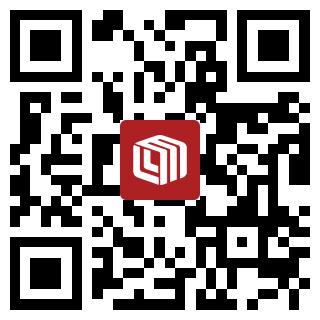|
|
板凳
高子恒
2007-7-3 20:03
来自: 辽宁沈阳
新人请注意:
这个贴子的第36条大家可能会看不太懂
我补充一下
这里所写的是一个关于连续复制的LISP程序
如果制作呢
很简单
---
1.你在桌面上右键--新建一个记事本,然后把记事本TXT后缀改成为LSP
2.你把以下程序复制到你刚刚建立好的LSP程序里
(defun C:CVV ()
(setvar "cmdecho" 0)
(setq css (ssget)) (command "copy" css "" "m")
(setq css nil) (setvar "cmdecho" 1)
(prin1) )
稍加解释一下
(defun C:CVV ()这个选项就是你程序的命令
现在这个命令默认为CVV
你可以改成自己习惯的命令
但切记,不能和CAD其它的常用命令重复,否则会导致一个命令不可能
3.做好程序后,把这个文件保存到一个你知道的地方
然后打开CAD,在命令行输入加载命令(AP)
把刚刚座好的LSP程序加载进来
这回你试试输入CVV,看看是不是连续复制的命令
:)简单的LSP程序做成了
当然写程序就是另一回事了 |
评分
-
查看全部评分
|